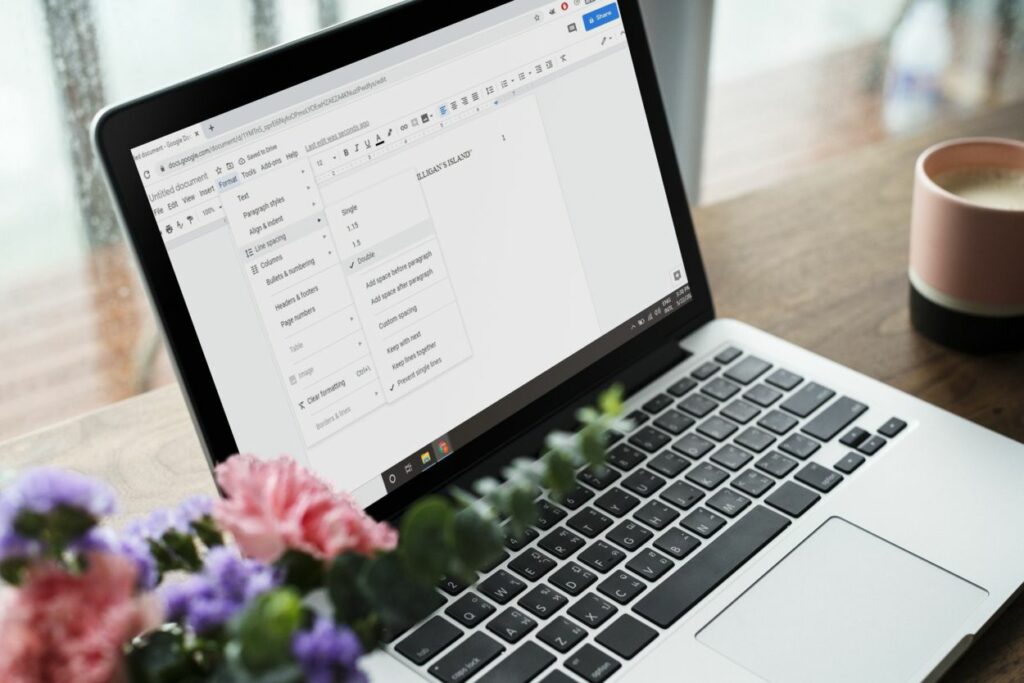Comment utiliser le format APA dans Google Docs
Si vous utilisez Google Docs pour la rédaction académique, vous devrez peut-être vous familiariser avec le format APA. Bien que vous puissiez utiliser les modèles Google Docs, il est utile de savoir comment formater manuellement les APA dans Google Docs.
Qu’est-ce que le format APA ?
Votre instructeur peut avoir des exigences spécifiques, mais la plupart des documents au format APA doivent inclure les éléments suivants :
- Texte à double interligne sans espaces supplémentaires entre les paragraphes.
- Taille 12 police Times New Roman, ou police lisible similaire.
- Marges d’un pouce de chaque côté.
- Un en-tête contenant le titre de l’article et les numéros de page.
- Page de titre contenant le titre de l’article, le nom et le nom de l’école.
- Les paragraphes du corps commencent par un retrait de 1/2 pouce.
- Page de références en fin d’article.
- Une citation textuelle d’une citation ou d’un fait spécifique.
Le modèle Google Doc APA contient des titres dont vous pouvez ou non avoir besoin. Par exemple, votre instructeur peut ne pas avoir besoin des sections Méthodes ou Résultats. Le site Web de l’American Psychological Association contient des directives officielles pour les styles APA.
Comment utiliser les modèles APA dans Google Docs
Google Docs fournit plusieurs modèles pour formater automatiquement vos documents. Pour configurer un modèle APA dans Google Docs :
-
Ouvrez un nouveau document et sélectionnez document > Nouveau > à partir du modèle.
-
La galerie de modèles s’ouvrira dans un onglet de navigateur séparé.faites défiler jusqu’à éduquer section et sélectionnez Signaler l’APP.
-
Un nouveau document s’ouvrira contenant du texte factice au format APA. Avec le bon format, il vous suffit de changer les mots. S’il y a des pièces dont vous n’avez pas besoin, supprimez-les.
Comment faire le format APA sur Google Docs
Étant donné que les modèles peuvent être un peu déroutants, vous devez apprendre étape par étape comment styliser APA dans Google Docs. Après avoir formaté votre papier, vous pouvez l’enregistrer comme votre propre modèle personnel pour une utilisation future :
-
changer la police en format de police anglais et la taille de la police 12.
Google Docs utilise des marges de 1 pouce par défaut, vous n’avez donc pas besoin de modifier les marges.
-
choisir insérer > en-têtes et pieds de page > Titre.
-
La police du titre reviendra à la police par défaut, alors changez-la en 12 heure format de police anglais Et capitalisez votre titre de papier dans toutes les majuscules.
Si le titre est particulièrement long, vous pouvez utiliser une version abrégée du titre.
-
choisir insérer > numéro de page > nombre de pages.
-
Déplacez le curseur de texte à gauche du numéro de page et appuyez sur barre d’espace ou Étiquette jusqu’à ce qu’il s’aligne avec le coin supérieur droit, puis cochez la case ci-dessous première page différente.
-
Le texte que vous entrez disparaîtra de la première page, mais apparaîtra sur les pages suivantes.taper Tête courante : suivi d’un espace, puis entrez votre titre en majuscules.
-
entrer un nombre 1puis déplacez le curseur de texte à gauche du numéro de page et appuyez sur barre d’espace ou Étiquette jusqu’à ce qu’il soit aligné avec le coin supérieur droit.
Assurez-vous que la police est définie sur la même police que le reste du texte.
-
Cliquez ou appuyez n’importe où sous le titre et sélectionnez Format > Interligne > double.
Ou choisissez Interligne dans la barre d’outils en haut de la page, puis sélectionnez double.
-
Presse Entrer jusqu’à ce que le curseur de texte se trouve au milieu de la page, puis sélectionnez aligner au centre.
-
Entrez le nom complet du journal, votre nom complet et le nom de votre école sur des lignes séparées.
-
choisir insérer > le repos > Sauts de page Commencez une nouvelle page.
-
choisir aligner au centre et entrez Résumé.
-
selon Entrerchoisir Alignez à gauche.
-
choisir Étiquette Indentez, puis tapez votre résumé.
Le logo par défaut de Google Doc de 0,5 pouces est pour le format APA.
-
choisir insérer > le repos > Sauts de page démarrez une nouvelle page et appuyez sur Étiquette clé et commencez à taper le texte du papier. Commencez chaque nouveau paragraphe par un retrait.
-
Après avoir terminé le corps du document, sélectionnez insérer > le repos > Sauts de page Créez une nouvelle page pour votre référence.
Référence de formatage de style APA
À la fin de l’article, il devrait y avoir une page séparée commençant par le mot « Références » (sans guillemets) centré sous le titre. Le format approprié pour chaque référence dépend du type de source. Par exemple, utilisez le format suivant pour citer un article sur le Web :
- Nom, prénom de l’auteur (année, mois, jour). Titre. éditions. URL.
Par conséquent, les articles de presse en ligne suivants peuvent être consultés :
Vos références doivent être classées par ordre alphabétique du nom de famille de l’auteur, et chaque entrée doit comporter un retrait négatif, ce qui signifie que chaque ligne après la première est en retrait.
Citations dans le texte de style APA
Le style APA nécessite également des citations dans le texte. Citez tous les faits ou citations dans le format (dernier auteur, année de publication, p.#) après la citation ou avant la ponctuation finale de la phrase. Par exemple:
Les numéros de page peuvent être omis si vous citez l’intégralité de l’ouvrage.
FAQ
-
Comment créer un tableau APA dans Google Docs ?
choisir insérer Dans la barre de menu de Google Docs, puis tableDans le menu déroulant, sélectionnez le nombre de lignes et de colonnes pour le tableau (minimum 1×1, maximum 20×20).Supprimez toutes les lignes verticales du tableau en les sélectionnant, puis sélectionnez Outil de couleur de bordure et choisissez une couleur qui correspond à l’arrière-plan du tableau. Faites de même pour les lignes horizontales, à moins que les lignes ne soient nécessaires pour rendre les données claires. Tapez le numéro du tableau (en gras) au-dessus du tableau, puis tapez le titre du tableau dans la casse du titre (et en italique) en dessous. Inclure toutes les notes pertinentes sous le tableau.
-
Comment réparer les citations APA dans Google Docs ?
Modifiez le format de citation écrit dans APA en sélectionnant outil dans la barre de menus, puis CitationLa barre latérale Format de citation apparaîtra sur le côté droit de l’écran.choisir AAP Laissez Google Docs modifier votre format de citation en conséquence à partir du menu déroulant.
Merci de nous en informer!
Recevez les dernières nouvelles technologiques publiées quotidiennement
abonnement
Dites-nous pourquoi !
D’autres détails ne sont pas assez difficiles à comprendre